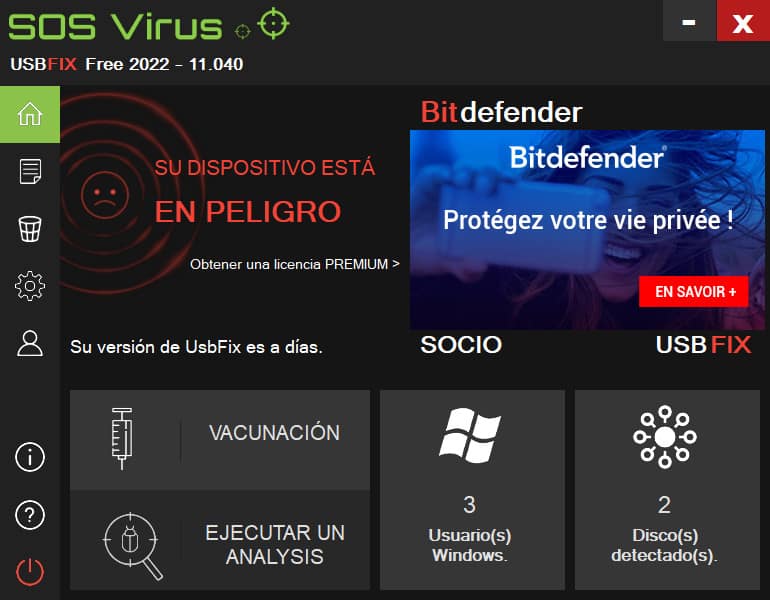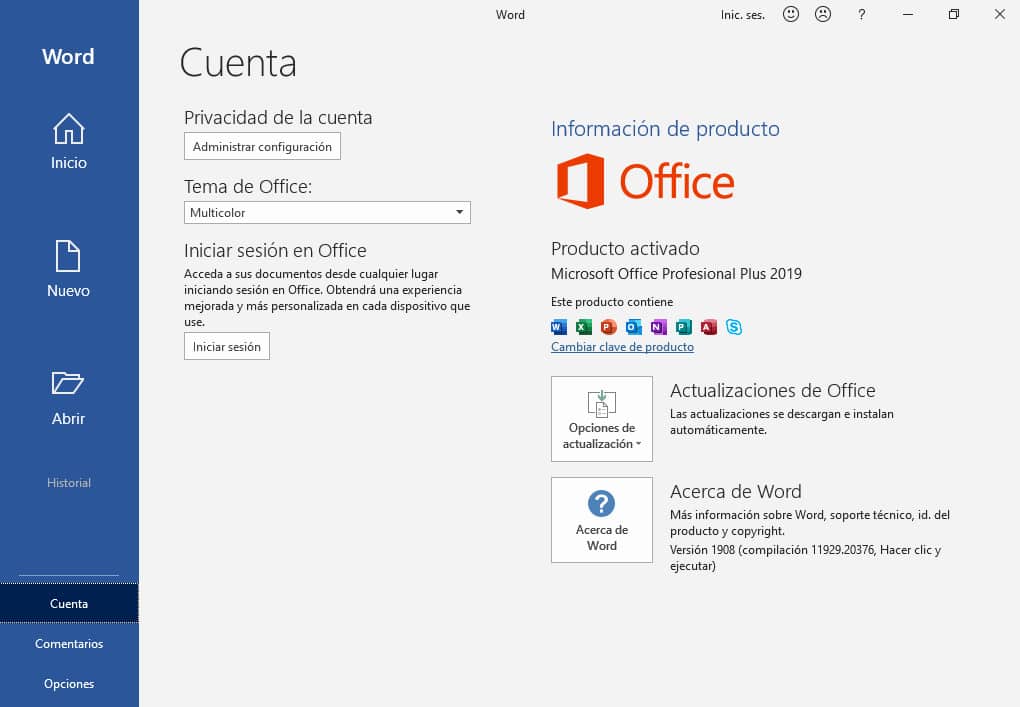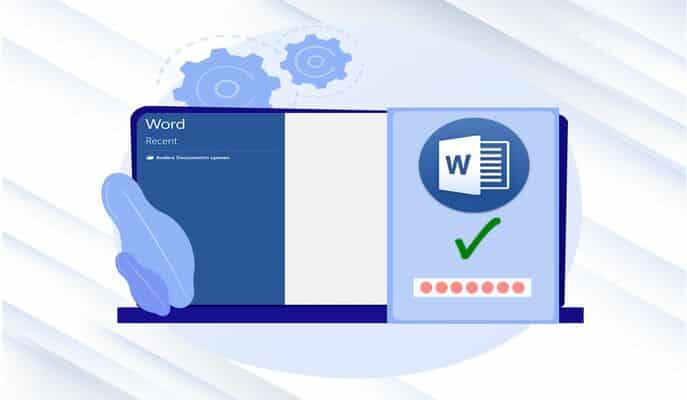Contents
El asistente de voz de Cortana en Windows 10 no se considera una función útil para todos los usuarios. Lamentablemente, Cortana no se puede eliminar.

Como desactivar Cortana sobre Windows 10
Tampoco es posible simplemente desinstalar Cortana como cualquier otra aplicación. Sin embargo, en Windows 10 hay varias formas de deshabilitar el Asistente de Cortana. A los usuarios de Windows 10 Pro y Enterprise les resultará más fácil desactivar Cortana porque pueden contar con políticas grupales. En versiones más pequeñas de Windows 10, la configuración deberá cambiarse manualmente.
Compruebe si Cortana está habilitado o deshabilitado
Por defecto, Cortana no está activa. Sin embargo, debe tener cuidado con la forma en que instala Windows 10. Si está utilizando los nuevos archivos de instalación de Windows 10 (de la versión 1703), no puede determinar de manera confiable si Cortana está habilitado o no. . Por lo tanto, debe verificarlo directamente en la configuración. La primera vez que haga clic en el cuadro de búsqueda en la barra de tareas, active Cortana haciendo clic en Siguiente \ Acepto. Luego ingrese un nombre bajo el cual Cortana debe dirigirse a usted. Cortana ya está lista para partir. Si la opción no aparece, Cortana ya está activada. Sin embargo, puede desactivar el asistente en cualquier momento. Esto no eliminará Cortana de Windows y no podrá desinstalar Cortana, pero se deshabilitará fácilmente.
Deshabilite Cortana en las versiones de Windows 10 antes de la Actualización de aniversario (1607)
Para desactivar Cortana antes de la versión 1607, este es el procedimiento:
- Haga clic en el cuadro de búsqueda en la barra de tareas.
- En el menú, haga clic en el icono del bloc de notas a la izquierda (el tercer icono desde la parte superior).
- Haz clic en Configuración.
- Configure el control deslizante en Cortana para ofrecer sugerencias, ideas, recordatorios, advertencias y más en Desactivado.
- Si desea reactivar Cortana, puede volver a este menú y reactivar el asistente en cualquier momento.
También puede borrar los datos que Cortana le ha recopilado cuando se usa. Además, puede especificar a qué usuarios de Cortana deben reaccionar y si puede activar Cortana con “Hey Cortana” a través del micrófono de la PC. Incluso en las nuevas versiones de Windows 10, puede eliminar los datos que Cortana almacena en usted en este mismo menú.
Desactivar Cortana en Windows 10 a través del Registro con un script.
- Descargue el archivo : desactivar Cortana.
- Una vez que se recupera el archivo, haga doble clic en él.
- Aparece un mensaje que le pregunta si está seguro de que desea importar claves de registro en su base de datos.
- Haga clic en “Sí”.
- Reinicia tu PC